Was vorher war und wie es weiter ging …
Nachdem das Installationspaket neo4j-community-3.5.12.-windows.zip heruntergeladen und entzipped (=ausgepackt) war, kam die nächste Hürde.
Tipp: Es spielt zunächst keine Rolle wohin man die Datei speichert bzw. auspackt, aber das Verzeichnis muss man später wissen und es macht Sinn sie unter ein root-Verzeichnis zu speichern. Ich habe sie deshalb direkt unter C:/ ‚geschoben‘ und umbenannt. Die ausgepackte Datei heisst ja neo4j-community-3.5.12 und ich habe sie einfach in neo4j umbenannt (zugegeben, das machte ich auch erst später als ich den langen Namen n-mal getippt hatte).
So, was nun? Zurück zum Neo4j Operations Manual Kap. 2.5.1 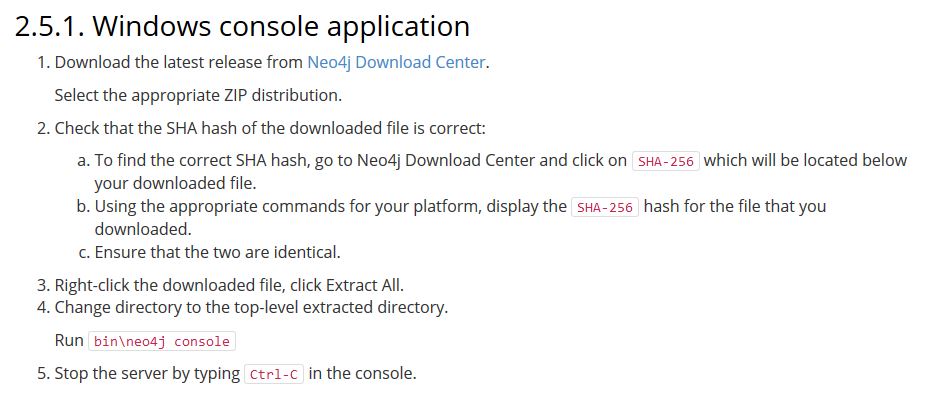
4. Change directory ….
Hier musste ich ganz tief in meinem Gedächtnis graben – und erinnerte mich schließlich an die Zeit als ich mit unserem ersten PC (siehe Das Zeitalter der Personal Computer beginnt) auf DOS-Ebene kommunizierte. Da schrieb man doch mit weißer Schrift auf schwarzem Grund. Gibt’s das heute auch noch?
Und dann dämmerte es mir: cmd.exe öffnete das kleine Fensterchen damals.
Also tippte ich cmd in das Suchfeld unten ein und klickte dann auf cmd.exe
![]()
Als sich dann dieses Fenster auftat – wurde ich 20 Jahre jünger …
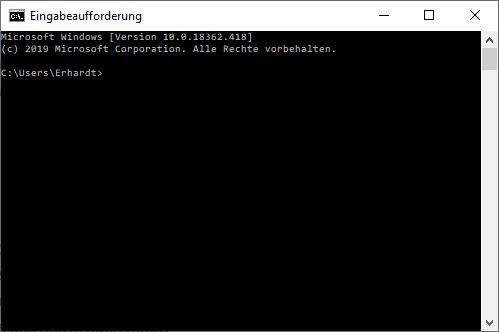
… und es fielen mir gleich einige der 1000mal getippten Zeichenfolgen von damals ein, die Bill Gates erfunden hatte (glaube ich zumindest):
help = Hilfe (zeigt alle möglichen Befehle an) und
cd = change directory (mit cd .. kommt man übrigens eine Ebene tiefer).
So startete ich also mit C:/neo4j>bin\neo4j console den Prozess, der eine lokale Neo4j Console erzeugen sollte.
Leider zeigte mir der Prozess die Rote Karte, d.h. er konnte ein für Neo4j obligatorisches Werkzeug nicht finden: Java.exe fehlt
Der Fehlerhinweis war eigentlich sehr deutlich zu lesen, aber ich brauchte noch den Hinweis von Robert, dass ich Java downloaden müsse. Zwar hatte ich Erinnerung, dass ich früher immer Updates für das „Programm mit der Kaffeetasse“ bekam, aber die neueste Version zu haben, kann bestimmt nicht schaden. Und so installierte ich mir von hier den JDK für Windows von Oracle.
Ein erneuter Versuch mit dem DOS Fenster brachte dann fehlerfrei den Hinweis in der letzten Zeile, dass ich mit der URL http://localhost:7474/ die Verbindung zu Neo4j im Browser herstellen könne.

Dann gab ich (die Warnung ignorierend) die URL http://localhost:7474/ in meinen Browser (Mozilla Firefox) ein und sah dies, d.h. die 4 Punkte beim Password waren noch nicht drin, aber irgendwo hatte ich gelesen, dass man hier beim ersten mal neo4j eingeben soll.
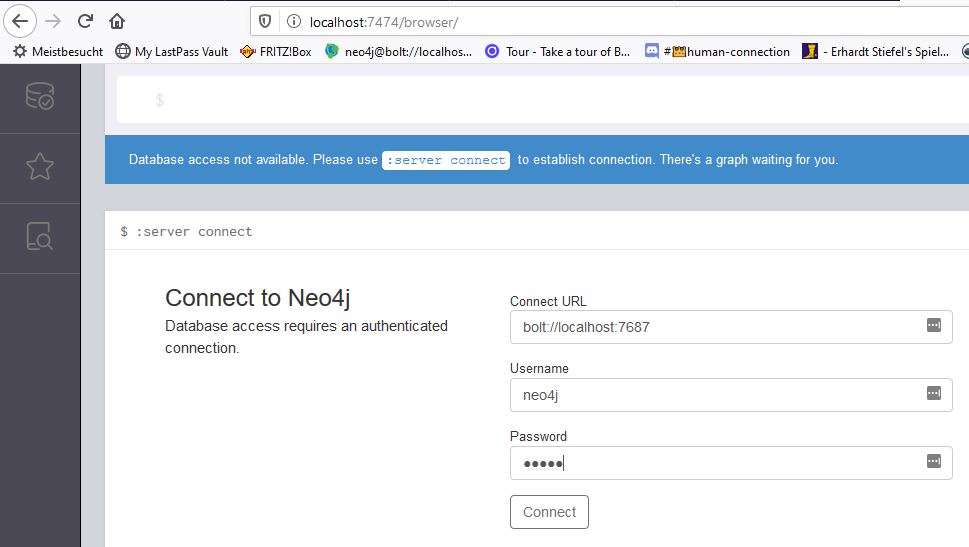
Dann klickte ich auf Connect und …

